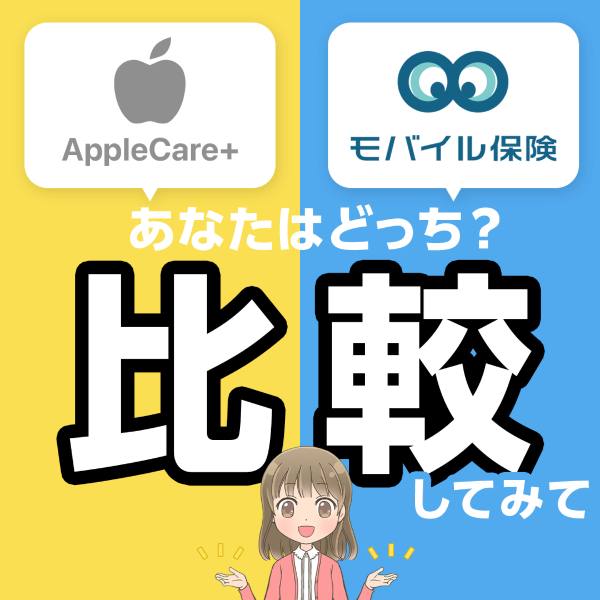【2025年11月最新】MacBook Air・MacBook Proを分かりやすく徹底比較!買うならどれ?
- 2025年11月17日
- Macbook

MacBookはApple製のノートPCで、シンプルでスタイリッシュなデザイン・馴染みのあるユーザーフェイス・スペックの高さからとても人気があります。
ノートPCの購入を考えているときに、「MacBookがいい!」と思う人も多いでしょう。
MacBookは5種類あり、それぞれカスタマイズも可能です。
しかしパソコンにあまり詳しくない人にとっては、Appleの公式サイトは専門用語が多く少し難しいかもしれません。
今回は、そのような人にもイメージが膨らむよう、MacBook Air・MacBook Proの違いを分かりやすくまとめていきます。
目次
Mac製品の種類
Appleの公式サイトを見てみると、MacBook以外にも「Mac」という名前が入っている製品がいくつあります。
MacとはApple社が開発したパソコンの総称で、ノートパソコン以外にもデスクトップ型のパソコンも販売しています。
2025年11月現在、公式サイトで発売中のMac製品は下記の通りです。
| デバイス | 形状 |
|---|---|
| MacBook Air | ノート |
| MacBook Pro | ノート |
| iMac | 一体型デスクトップ |
| Mac mini | コンパクトな分離型デスクトップ |
| Mac Studio | 分離型デスクトップ |
| Mac Pro | 大きな分離型デスクトップ |
※一体型デスクトップ…ディスプレイに厚みがありPC本体の機能を持つ部分が内蔵されているモデル、キーボード・マウスは別売り
※分離型デスクトップ…ディスプレイとPC本体が別々に独立しているモデル、ディスプレイとキーボード・マウスが別売り
MacBookは全部で5モデル
MacBookにはエントリーモデルとして手頃な価格で販売されている「MacBook Air」と、プロセッサやグラフィックなどの性能が高くプロユーザー向けのモデルとして販売されている「MacBook Pro」の2種類のシリーズがあります。
それぞれいくつかのモデルがありますが、違いはディスプレイサイズと搭載されているチップです。
ディスプレイサイズは、Macbook Airが13インチと15インチ、Macbook Proは14インチと16インチとなっており、それぞれ大小を選ぶことができるようになっています。
本体サイズもこれに応じて変化するため、使用感に大きく影響する要素です。
またチップというのは、パソコン自体を動かすための根幹といえる半導体部品のことで、このチップの性能がパソコン自体の性能に直結します。
Macbookに搭載されているのはAppleが独自開発した専用のチップで、上位のモデルほど性能の高い最新のチップが搭載されています。
2024年5月に発売された新型iPad Proに一足先にM4チップが採用され、一時的にチップ性能がiPad Proに劣る状態となっていましたが、10月末に満を持してM4チップ搭載のMacbook Proが発表されました。
現在Macbook Airは2022年に登場したM2チップと2023年に登場したM3チップが、上位モデルであるMacbook ProにはM4・M4 Pro・M4 Maxチップのいずれかが搭載されています。
実際にMacbookを購入する際には、この2点に加えて、メモリ容量やストレージ容量、電源アダプター、キーボードの言語、一部のソフトのプリインストールを選択することができます。
| モデル | 発売時期 | 価格 | |
|---|---|---|---|
| MacBook Air | 13インチMacBook Air(M4) | 2025年3月 | 164,800円~ |
| 15インチMacBook Air(M4) | 2025年3月 | 198,800円~ | |
| MacBook Pro | 14インチMacBook Pro(M5) | 2025年10月 | 248,800円~ |
| 14インチMacBook Pro(M4 Pro/M4 Max) | 2024年11月 | 328,800円~ | |
| 16インチMacBook Pro(M4 Pro/M4 Max) | 2024年11月 | 398,800円~ | |
見た目の違いを比較
MacBookのように高価で長く使い続けていく物を買うときは、性能や使い勝手はもちろんですが見た目の好みも大切だと思います。
まずMacBook各モデルの見た目の違いから比較していきます。
| MacBook Air | MacBook Pro | |||||
|---|---|---|---|---|---|---|
| 13インチ(M4) | 15インチ(M4) | 14インチ(M5) | 14インチ(M4 Pro/M4 Max) | 16インチ(M4 Pro/M4 Max) | ||
| Touch ID | ○ | ○ | ○ | ○ | ○ | |
| カラー | ミッドナイト スターライト シルバー スカイブルー |
スペースブラック シルバー |
スペースブラック シルバー |
|||
| ディスプレイサイズ | 13.6インチ | 15.3インチ | 14.2インチ | 14.2インチ | 16.2インチ | |
| 本体サイズ | 幅 | 30.41cm | 34.04cm | 31.26cm | 31.26cm | 35.57cm |
| 高さ | 1.13cm | 1.15cm | 1.55cm | 1.55cm | 1.68cm | |
| 奥行 | 21.5cm | 23.76cm | 22.12cm | 22.12cm | 24.81cm | |
| 重さ | 1.24kg | 1.51kg | 1.55kg | 1.60kg/1.62kg | 2.14kg/2.15kg | |
デザイン
旧来のデザインは2020年発売の13インチMacbook Air(M1)が最後のモデルとなっており、現在販売されているMacbookは全て最新のデザインに統一されています。
そのためモデルを選択する際は、性能や大きさで選ぶことになります。
ウェッジシェイプ&ベゼル厚
MacBook Airシリーズでこれまで採用されてきた形です。
2020年発売の13インチMacBook Air(M1)がこのデザインでしたが、販売が終了したことでラインナップから姿を消してしまいました。
ウェッジシェイプはノートの後方が高く前方が低くなるデザインで、キーボードのある面が前方に向かってシャープになっています。
またディスプレイの周りの黒い枠のことをベゼルといい、ここにカメラやスピーカーが埋め込まれています。
最近のトレンドはベゼルが細くディスプレイが大きく取れるデザインですが、M1 MacBook Airはベゼルが太いため、古い印象を受けてしまうかもしれません。
フラット&ベゼル厚
キーボードのある面がフラットで、ベゼルが太いデザインです。
かつてMacBook Proシリーズで採用されてきた形で、13インチMacBook Proを最後にフラット&ノッチのデザインに移行していきました。
フラット&ノッチ
キーボードのある面がフラットで同じ高さとなっており、角が丸みを帯びたデザインです。
現在販売されているMacbookは、全てこのデザインとなっています。
ベゼルがとても細くなり、カメラやスピーカーが埋め込まれている箇所がiPhoneのようにノッチになっています。
| MacBook Air | MacBook Pro | |||||
|---|---|---|---|---|---|---|
| 13インチ(M4) | 15インチ(M4) | 14インチ(M5) | 14インチ(M4 Pro/M4 Max) | 16インチ(M4 Pro/M4 Max) | ||
| 本体 | フラット | |||||
| ディスプレイ | ノッチ | |||||
Touch ID
Touch IDは指紋認証センサーで、現行のMacBookの全モデルに搭載されています。
iPhoneで一時期搭載されていたものと同様の機能で、キーボードの右上のセンサーの箇所に指を置くだけでロック解除やアプリなどへのログインを行うことができ便利です。
カラー展開
MacBook ProシリーズよりもAirシリーズの方がカラー展開が豊富です。
MacBook Proシリーズのカラーは2色展開で、従来はスペースグレイとシルバーでしたが、2023年11月に登場したM3 Pro/M3 Maxを搭載したMacbook Proのみスペースブラックとシルバーの2色となりました。
近年のAppleは、上位モデルとそれ以外のモデルに明確な差をつけて、上位モデルの魅力を際立た用としているように見受けられます。
このカラー変更も、その一環といえるのかもしれません。
MacBook Airはスペースグレイ、シルバーに加えて、M1チップ搭載の2020年モデルではゴールド、M2チップ搭載の2022年モデルではミッドナイトとスターライトが用意されました。
ミッドナイトはブラック系のカラーでやや藍色が混じっており濃いネイビーのような色合いで、スターライトはホワイト系のカラーでかなり薄いベージュのような色味です。
サイズ・重さ
MacBookはノートPCですので、持ち運びやすさも大事なポイントです。
Macbookは、いずれも無駄を極力省いたスタイリッシュなデザインをしており、持ち運びやすいノートパソコンです。
サイズ感も大きな違いはありませんが、厚さはほとんど変わらない一方、ディスプレイサイズが異なるため面積(幅・奥行)には若干の差があります。
重さに関しては、サイズが大きくなるかチップが新しいモデルほど重くなります。
種類の中で一番軽いモデルがM2チップを搭載したMacBook Airで1.2kgです。
近い重量のモデルをまとめると、1.2kg前後、1.6kg前後、2.2kg前後とおよそ3段階に分けられます。
実際に使用するときは大きい方が使いやすいと思いますので、使用時と持ち運び時の双方の観点から適したモデルを選ぶと良いでしょう。
スペックの違いを比較
MacBookはどのモデルでもスペックをカスタマイズできます。
高性能にすればするほど当然高価になるため、自分の使い方にあったスペックを選択するのが大切です。
ただスペックを選ぶには、どの機能にどのような役割があるかをある程度理解しておかなければなりません。
スペックを比較するときに着目するポイントは、CPU・GPU・メモリ容量・ストレージ容量で、CPU・GPUは搭載しているチップの種類で決まっています。
いきなり専門用語が増えてきましたが、知識が少ない人にも伝わるよう分かりやすく説明しましたので、ぜひ諦めずに読んでみてください。
・CPU / GPU(搭載しているチップで決まる)
・メモリ容量
・ストレージ容量
分かりやすい例え話
スペックの比較ポイントがどのようなものなのか例え話で理解していきましょう。
パソコンを働く人と環境だと考えます。
CPUやGPUは働いている人自身の能力で、メモリ容量は作業する机の大きさ、ストレージ容量は机の引き出しの大きさです。
スピーディーに仕事をするためには、働いている人自身の能力の高さが一番大切です。
ただ、どれだけ能力が高い人でも、狭い机で作業しろと言われると、本来速くできることにも時間がかかってしまいます。
もし机が大きければ、例えばその分ノートや資料をたくさん広げておくことができ、並行して効率的に作業が出来るようになるはずです。
同じように、多くのファイルやアプリを同時に立ち上げて作業する場合には、メモリ容量の大きさが大切になってきます。
ストレージ容量は机の収納力です。
データをどれだけ保管できるかということで、USBなどで補うことが可能です。
チップの種類
Macbookに搭載されているチップは、AppleがMacに搭載するために開発した専用のMシリーズです。
現在の最新はM5チップで、2025年10月発売の14インチMacbook Proに搭載される形で登場しました。
M5シリーズにはまだ登場していませんが、1世代古いM4シリーズにはM4 Pro・M4 Maxという上位のチップが存在します。
ハイエンドモデルであるMacbook Proで選択できるチップで、一般的なPC操作ではほとんど違いを感じるのは難しいですが、ゲームなどの高度なグラフィック描写が求められるシーンでは、よりリアルで臨場感のある体験が可能となります。
以前までMacbook ProとMacbook Airで搭載されるチップの世代に開きがありましたが、2025年3月にMacbook Air(M4)が登場したタイミングで、全モデルで同じ世代のチップが採用されることとなりました。
現在では、その後M5チップを搭載したProモデルが登場したことでまた2世代が混在している状態で、今後Macbook AirのM5チップへのアップデートやMacbook ProのM5 Pro・M5 Max搭載モデルが登場するものと思われます。
CPU
CPUはパソコンの頭脳と呼ばれるパーツです。
コンピューター全体の計算処理を行う装置ですので、CPUの性能がMacBookの性能を司っています。
CPU性能はチップに依存しています。
重い処理を快適にしたい人は、高性能なチップを選ぶと良いでしょう。
世代の新しいM5と上位モデルのM4 Pro、一見するとどちらが高性能なのか分かりにくいかと思います。
CPUに関しては、M5のほうが優秀な場合もあれば、M4 Proのほうが優秀な場合もあるという相互互換の関係となっています。
M5もM4 Proも、CPUは10個のコアを持っています。
ベンチマークテストによれば、シングルコアスコア(1つのコアの性能比較)ではM5が、マルチコアスコア(全てのコアを使用した性能比較)ではM4 Proが勝るという結果が出ているようです。
シングルコアに優れるM5チップは、ゲーム、Webブラウンジングやオフィス作業などの軽めの単一作業など、日常的な操作で強みを発揮します。
一方のマルチコア性能の高いM4 Proチップは、動画編集や3Dレンダリング、複数の作業を同時に行う(マルチタスク)など、重い作業を並行して行う際に強い総合力に優れたチップとなります。
日常利用のためか、クリエイティブ作業のためかで、適したチップが異なるということになります。
機能:コンピューター全体の計算処理を行う
性能:M4<M5=M4 Pro<M4 Max
GPU
CPUはパソコンの様々な処理の中心となる部分ですが、画像処理に関しては切り分けてGPUが担当しています。
CPUがどれだけ高性能でもGPUの性能が低いと、重い画像処理が必要となる操作のパフォーマンスは上がりません。
近年では画像や動画を生成するAIの動作にも、GPUの高いスペックが要求されます。
GPUに関しては、M5よりもM4 Proのほうが圧倒的に高い性能を有しています。
負荷の大きい使い方をするのであれば高性能なチップのほうが望ましいものの、ゲームなどであればM5で十分でコスパに優れるという評価もできそうです。
機能:画像処理を行う
性能:M4<M5<M4 Pro<M4 Max
メモリ容量(ユニファイドメモリ)
メモリ容量は、すぐにアクセスできるようデータを開いておくスペースの大きさです。
Appleのサイトではユニファイドメモリという名称で書かれていて、購入時に容量を選択できます。
CPU・GPUのスペックによってはメモリ容量が大きすぎても無駄になってしまいますが、そのような事態にならないようAppleが選択を制限してくれています。
デフォルトは一番小さいサイズになっていて、容量を大きくするごとに価格が上がります。
| M4 | M5 | M4 Pro | M4 Max | |
|---|---|---|---|---|
| メモリ | 16GB / 24GB / 32GB | 16GB / 24GB / 32GB | 24GB / 48GB | 36GB / 48GB / 64GB / 128GB |
ストレージ容量
ストレージ容量によって保存できるデータの量が決まります。
iPhoneのバックアップなどとりあえずMacBookにデータを保存しておこうと考えている人は、ストレージ容量を大きくしておきましょう。
ただメモリ容量と異なり、ストレージ容量が不足した場合は、USBやiCloudにデータを移行することで後からでも対処できるため、無用に大きくする必要はありません。
ストレージ容量も容量を大きくするごとに価格が上がります。
M4は最大2TBでしたが、M5で最大4TBまで選択できるようになっています。
| MacBook Air | MacBook Pro | |||||
|---|---|---|---|---|---|---|
| 13インチ(M4) | 15インチ(M4) | 14インチ(M5) | 14インチ(M4 Pro/M4 Max) | 16インチ(M4 Pro/M4 Max) | ||
| ストレージ | 256GB/512GB/1TB/2TB | 512GB/1TB/2TB/4TB | 512GB/1TB/2TB/4TB/8TB | |||
充電に関する違い
MacBookを外に持ち出して使うことを考えると、バッテリー持ちはかなり重要になってきます。
また充電できるときにスピーディーに蓄電できる高速充電機能も評価が高いです。
モデルごとの充電に関する情報を下記にまとめました。
| MacBook Air | MacBook Pro | ||||
|---|---|---|---|---|---|
| 13インチ(M4) | 15インチ(M4) | 14インチ(M5) | 14インチ(M4 Pro/M4 Max) | 16インチ(M4 Pro/M4 Max) | |
| バッテリー容量 | 52.6Wh | 66.5Wh | 72.4Wh | 72.4Wh | 100Wh |
| インターネット接続 | 15時間 | 15時間 | 16時間 | 14時間/13時間 | 17時間/14時間 |
| ムービー再生 | 18時間 | 18時間 | 24時間 | 22時間/18時間 | 24時間/21時間 |
| 高速充電 | ○ | ○ | ○ | ○ | ○ |
バッテリー持ち
バッテリーの容量は、基本的に物理的な大きさに依存します。
大きいモデルの方がバッテリーのスペースをより広く確保することができるため、容量の大きいバッテリーを搭載することができます。
一方で、スペックが高ければ高いほどバッテリーの消費は大きくなります。
そのため、同じ14インチのMacbook Proであっても、上位のチップを搭載しているモデルの方がバッテリーの持ちが悪くなっています。
差がそれなりに大きいので、充電できない環境で使用する機会が多い場合には、M3 ProやM3 Max搭載のモデルは避けた方がよいかもしれません。
高速充電
現行モデルは全て高速充電に対応しており、30 分ほどで最大 50 パーセントまで充電できます。
外出先でノートPCを利用する人は、気が付いたら充電がないという経験をしたことがあると思います。
外では中々充電できるタイミングも無いもので、高速充電はかなりありがたい機能です。
MacBookの価格
MacBookは、家電量販店や楽天などのECサイトでも購入できますが、Apple Storeで購入するとスペックをカスタマイズできます。
カスタマイズできるところ
Apple Storeで購入する場合には、下記のカスタマイズポイントがあります。
・チップ
・メモリ容量(ユニファイドメモリ)
・ストレージ容量
・キーボードの言語
・プリインストールソフトウェア(Final Cut Pro・Logic Pro)の有無
チップやメモリはパソコンのスペックに直結する箇所・ストレージ容量はデータを保存できる量で、高スペックなものを選択すればするほど価格が上がります。
またMacBookはノートパソコンなのでキーボードが付属していて、日本語・英語・中国語・韓国語から言語を無料で選べます。
プリインストールソフトウェアは、特定の作業ができるソフトを予め搭載しておくことです。
Final Cut Proは動画や画像の高度な編集ができるアプリで、Logic Proは先進的な音楽制作アプリです。
どちらも、プリインストールしても後から購入しても価格は変わりませんので、迷っている場合は別途あとから購入した方がいいと思います。
チップ別価格表
現行のMacBookは5モデルありますが、最新のモデルはユーザーが利用方法に合わせてチップを選べます。
チップのスペックによりベースの価格が変わってきますので、チップ別に販売価格をまとめました。
表はメモリ容量・ストレージ容量を追加しない場合の価格になっています。
| MacBook Air | MacBook Pro | |||||||||||||||||
|---|---|---|---|---|---|---|---|---|---|---|---|---|---|---|---|---|---|---|
| 13インチ(M4) | 15インチ(M4) | 14インチ(M5) | 14インチ(M4 Pro/M4 Max) | 16インチ(M4 Pro/M4 Max) | ||||||||||||||
| チップ | 種類 | M4 | M4 | M4 | M4 Pro | M4 Max | M4 Pro | M4 Max | ||||||||||
| CPU | 10コア | 10コア | 10コア | 10コア | 10コア | 10コア | 10コア | 10コア | 10コア | 12コア | 14コア | 14コア | 14コア | 14コア | 14コア | 16コア | ||
| GPU | 8コア | 10コア | 10コア | 10コア | 10コア | 10コア | 10コア | 10コア | 10コア | 16コア | 20コア | 32コア | 20コア | 20コア | 32コア | 40コア | ||
| 価格 | 一括 | 164,800円 | 194,800円 | 224,800円 | 198,800円 | 228,800円 | 258,800円 | 248,800円 | 278,800円 | 308,800円 | 328,800円 | 398,800円 | 528,800円 | 398,800円 | 458,800円 | 554,800円 | 634,800円 | |
| 24回払い | 6,866円 | 8,116円 | 9,366円 | 8,283円 | 9,533円 | 10,783円 | 10,366円 | 11,616円 | 12,866円 | 13,700円 | 16,616円 | 22,033円 | 16,616円 | 19,116円 | 23,116円 | 26,450円 | ||
| ベース | メモリ | 16GB | 16GB | 24GB | 16GB | 16GB | 24GB | 16GB | 16GB | 24GB | 24GB | 24GB | 36GB | 24GB | 48GB | 36GB | 48GB | |
| ストレージ | 256GB | 512GB | 512GB | 256GB | 512GB | 512GB | 512GB | 1TB | 1TB | 512GB | 1TB | 1TB | 512GB | 512GB | 1TB | 1TB | ||
金利0%分割払い
Appleは専用アプリ(paidy)で申し込むことで、様々な製品を金利0%で分割払いにできます。
Macについては現行モデルすべてが金利0%キャンペーンの対象商品となっていて、追加料金無しで24回払いを利用できます。
詳細はこちら
MacBookの補償サービス
MacBookは型落ちの安いモデルでも10万円以上、ハイエンドモデルだと50万円もかかる大変高価なデバイスです。
しかも持ち歩けるものであるため、家の中で据え置きしている家電製品よりも壊してしまうリスクが高いです。
そのように高価で故障のリスクが高い買い物をするときには、合わせて修理補償サービスの加入を検討しましょう。
MacBookの修理代金
補償サービスを検討する際は、まず修理代金がどれくらいかかってしまうかを知っておくことが大切です。
デバイスの購入価格に加え修理代金も高額な場合は、補償サービスの必要性がさらに高まります。
MacBookの修理代金は、損傷の程度や部位によりかなり幅があります。
軽微な損傷ですと1~2万円で済みますが、多くの場合は5~10万円ほどかかってしまい、端末購入価格の半額以上になるケースも少なくありません。
もちろん分割払いなどはできないため、万一壊してしまった際には生活に影響をあたえる手痛い出費となるでしょう。
あらかじめ補償サービスに入っておくことで、万一のときの高額な出費を抑えられます。
AppleCare+の利用料金
すべてのApple製品にAppleCare+という有償の保証サービスがあり、加入者は修理が必要になった際に安く修理できます。
| 画面や外部の損傷 | その他の損傷 | |
|---|---|---|
| AppleCare+ for Mac | 12,900円 | 37,100円 |
ただAppleCare+ for Macの利用料金はそこそこ高額です。
年間プランと定期プランがあり、年間プランは解約するまで毎年自動的に更新されます。
| 1年間 年間プラン |
3年間 定期プラン |
|
|---|---|---|
| 13インチMacBook Air(M4) | 10,800円 | 29,800円 |
| 15インチMacBook Air(M4) | 12,800円 | 34,800円 |
| 14インチMacBook Pro | 16,400円 | 44,800円 |
| 16インチMacBook Pro | 23,400円 | 62,800円 |
モバイル保険の利用料金
MacBookの修理代金をまかなえるサービスはAppleCare+だけではありません。
「モバイル保険」ならAppleCare+よりもお得に、万一の故障に備えられます。
修理代金0円
AppleCare+に加入していても、修理する際に自己負担金がかかってしまいます。
未加入よりははるかに安い費用で修理できるものの、1~4万円は決して安くはありません。
しかしモバイル保険なら自己負担金がかからず0円で修理できます。
モバイル保険は修理時にかかった費用を全額補償してもらえるサービスで、年間最大10万円まで補償されます。
| 画面や外部の損傷 | その他の損傷 | |
|---|---|---|
| モバイル保険 | 0円 | |
月額料金700円
月額料金もモバイル保険の方が安く、月々たったの700円となっています。
AppleCare+はモデルにより料金に差があり、Proシリーズは年間2万円弱、3年で5万円もかかってしまいます。
しかしモバイル保険ならどのモデルでも月額700円で補償を受けられます。
3年間使い続けた場合の利用料金は以下のようで、モバイル保険の方が圧倒的にお得です。
| これだけお得 | AppleCare+ | モバイル保険 | |
|---|---|---|---|
| 13インチMacBook Air(M4) | 2,600円 | 27,800円 | 25,200円 |
| 15インチMacBook Air(M3) | 9,600円 | 34,800円 | |
| 14インチMacBook Pro | 19,600円 | 44,800円 | |
| 16インチMacBook Pro | 23,400円 | 62,800円 |
しかもモバイル保険では、1契約でなんと3つのデバイスまで補償できます。
MacBookだけではなく、iPhoneやAirPodsなど通信機能があるモバイル端末はすべて補償対象です。
例えば、今使っているiPhoneをAppleCare+に入れている人は、MacBookとiPhoneをまとめてモバイル保険にすることで、よりお得に安心を手に入れられます。
まとめ
新生活や気持ちを心機一転するために、この春MacBookの購入を検討している人も多いでしょう。
現行のモデルはMacBook Airが2種類、MacBook Proが3種類あり、スペックによりかなり購入価格に幅があります。
自分に必要なスペックをカスタマイズできるApple Storeでの購入がオススメです。
また、MacBookは非常に高価なので、デバイスが万一壊れたときに備える補償サービスは必須です。
ただしAppleCare+は保証サービスだけでも利用料金が高いため、ぜひモバイル保険を検討してみてください。